Si estas leyendo este artículo seguramente tengas algún archivo BIN en tu ordenador y quieras saber cómo abrirlo.
Antes de explicarte como abrir un archivo BIN te cuento un poco de que se trata este formato.
Los archivos con extensión BIN traen toda la información de un CD-ROM o DVD. En otras palabras, por ejemplo si te bajaste un juego de PS1 habrás notado que el mismo viene en formato BIN.
Pues, esto es porque los juegos de PS1 se grababan en CD-ROM y el archivo que tienes es toda la información (el juego) en un archivo con formato BIN.
¿Quedó claro? Seguramente.
Habrás notado que no es posible abrir un archivo BIN desde tu ordenador, para esto se requieren diversos métodos que te ensañare en este artículo.
Por lo tanto, presta atención y sigue los pasos que iré mencionando para que puedas abrir o darle uso a ese archivo BIN que tienes.
Antes de comenzar me gustaría hacer una aclaración la cual creo que es importante que la sepas.Si tu archivo BIN es un juego de alguna consola antigua cómo Play Station 1 no podrás jugarlo en Windows.
Podrás abrir el archivo para ver la información que contiene pero no jugarlo. Pues debes saber que no se puede jugar un juego de PSX en una PC. Para esto, puedes utilizar un emulador cómo ePSXe que permite la emulación de juegos de PSX en Windows.
Ahora, si tu archivo BIN es un software muy antiguo o videojuego compatible con Windows, pues perfecto podrás utilizarlo sin problemas. Dejando en claro esto, te ensañare cómo abrir un archivo BIN.
Indice
Cómo crear un archivo CUE para archivos BIN.
Antes de empezar necesitas verificar si tu archivo BIN viene acompañado de un archivo CUE. Pues, todos los archivos BIN necesitan otro archivo con el mismo nombre pero con la extensión CUE.
Por lo tanto, lo primero que tienes que hacer es dirigirte a la carpeta donde se encuentra tu archivo BIN. En la carpeta tendría que existir un archivo con el mismo nombre que el BIN pero en formato CUE. Si no lo tienes, tendrás que crearlo.
No te saltees este paso ya que es fundamental para que todo funcione correctamente.
Primero abre la carpeta donde tienes tu archivo BIN. En mi caso, te ensañare cómo hacerlo con un juego de PS1 en formato BIN. Pero, esto es igual para cualquier archivo con la extensión BIN.
Volviendo al tema, en este ejemplo en mi carpeta tengo un juego de PS1 pero solo tengo el archivo BIN. Por lo tanto, me falta el CUE.
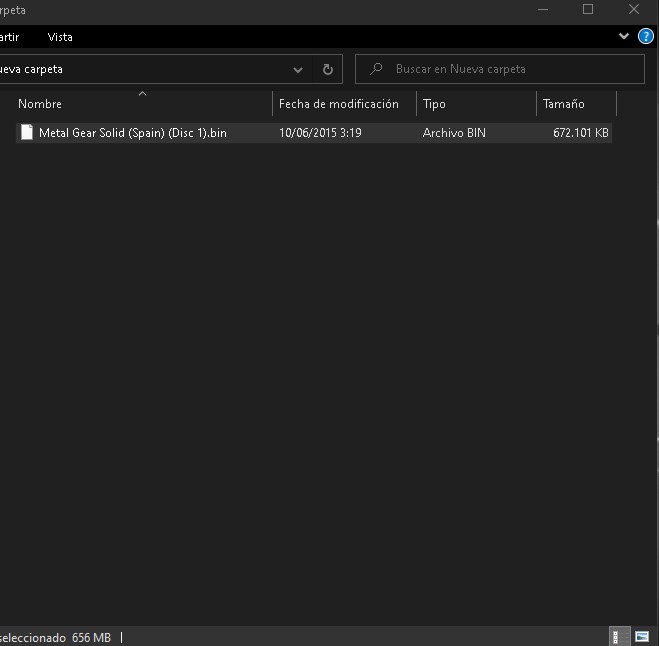
En la carpeta haz clic derecho y selecciona “Nuevo” luego “Documento de Texto”. Podrás notar que tendrás un “Nuevo documento de texto” en la misma carpeta.
Por lo tanto, abre ese Bloc de Notas y aquí tendrás que escribir lo siguiente:
FILE «nombre de archivo bin» BINARY
TRACK 01 MODE1/2352
INDEX 01 00:00:00
Donde dice FILE escribe o pega el nombre del archivo BIN. Para lo que entiendas mejor, en mi caso quedaría de la siguiente manera:
FILE Metal Gear Solid (Spain) (Disc 1).bin BINARY
TRACK 01 MODE1/2352
INDEX 01 00:00:00
Recuerda poner el .bin al final y que el nombre sea exactamente el mismo. Te dejo una captura con mi Bloc de notas preparado para crear el archivo CUE.
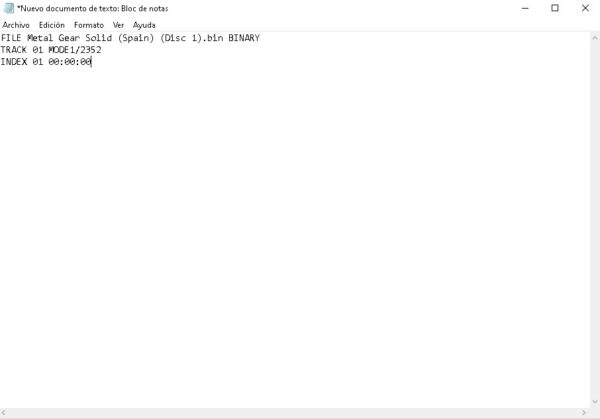
Paso siguiente tendrás que guardar ese archivo y darle la extensión CUE.
Esto es muy sencillo solo dirigite a “Archivo” en el Bloc de notas y luego “Guardar Como”. Obviamente selecciona la misma carpeta en la que se encuentra el archivo BIN.
Guarda el documento que creaste con el mismo nombre que el archivo BIN pero al final agrégale la extensión CUE.
En mi caso, con el ejemplo que estoy utilizando quedaría Metal Gear Solid (Spain) (Disc 1).cue
Luego en “Tipo” cambia “Documento de texto” por “Todos los archivos”. Te dejo otra captura para que se entienda mejor.
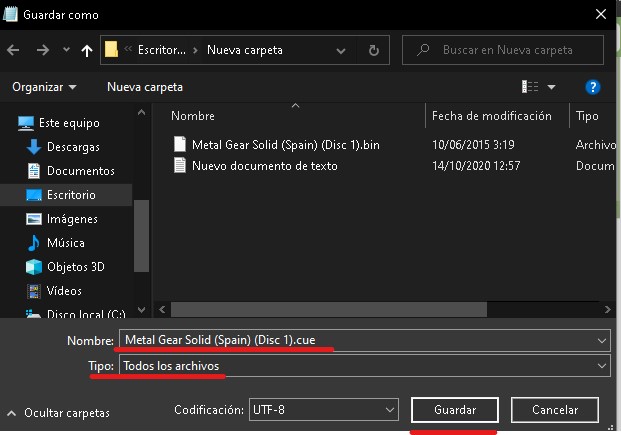
Finalmente haz clic en guardar y ya tendrás tu archivo CUE junto al BIN. Es más simple de lo que parece y reitero que es necesario crear este archivo si no lo tienes.
Cómo puedes ver, ahora en la carpeta de mi juego de PS1 se creó el archivo CUE.
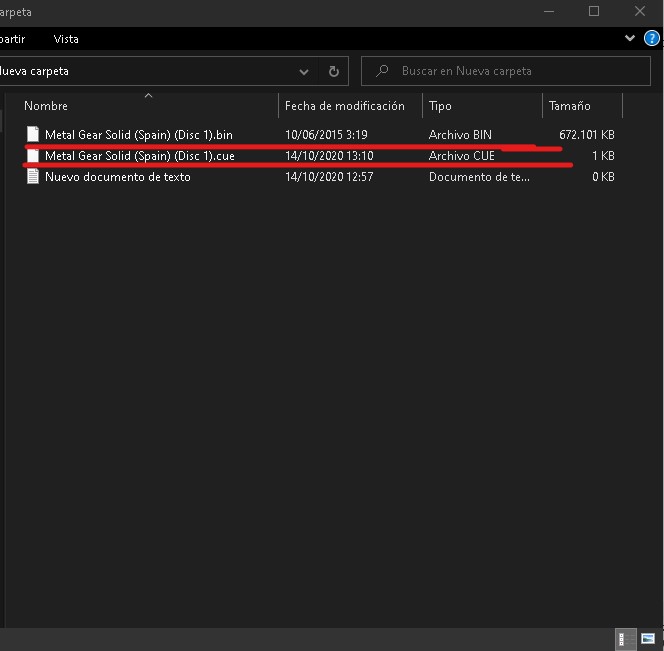
El documento de texto si quieres puedes borrarlo o dejarlo allí.
Opción 1 – Grabar el archivo BIN en un CD o DVD.
Para esto necesitarás un programa de grabación, te recomiendo utilizar NERO Burning ROM. Para descargarlo ingresa a página oficial de NERO y selecciona el paquete “ NERO Burning ROM”.
Tendrás que introducir tu correo para obtener la versión de prueba, luego la descarga comenzará automáticamente.
Cuando termine la descarga, abre el instalador de NERO Burning ROM y espera que compruebe la última versión.
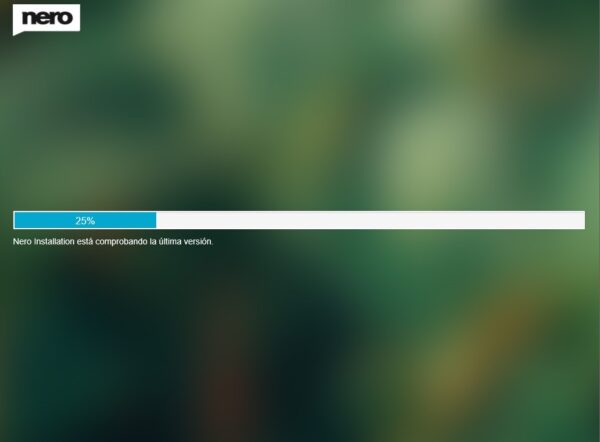
Luego acepta los términos y condiciones y espera a que la instalación termine. Puede demorar un rato, por lo tanto ten paciencia.
De paso, te comento que necesitarás un ordenador con grabadora de CD/DVD y un disco en blanco.
Continuando, cuando finalice la instalación haz clic en “Iniciar Nero” y te volverá a pedir tu correo. Vuelve a introducir el mismo que usaste para la descarga y te llegará un correo con una contraseña.
Introduce la contraseña y luego haz clic en “Saltar por ahora” (para utilizar la versión gratuita).
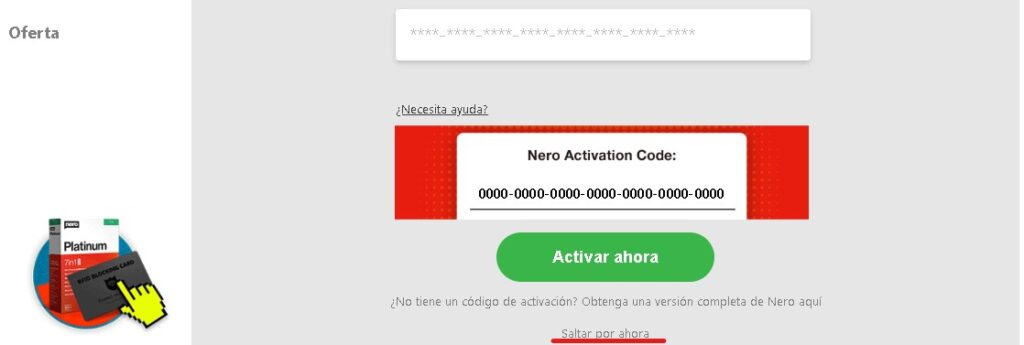
Paso siguiente selecciona la opción “Nero Burning Rom”. Cuando se abra solo haz clic en “Nuevo”.
En la interfaz del costado podrás notar que están todos tus archivos de tu PC. Por lo tanto dirigite a la carpeta donde tienes el archivo BIN junto al CUE.
Selecciona ambos y con tu ratón mueve los archivos a la parte izquierda. Te dejo una captura para que se entienda mejor.
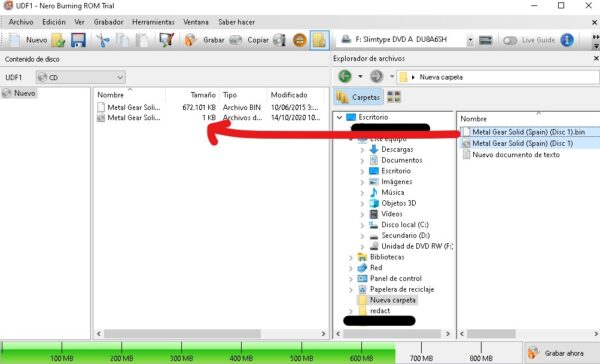
Para finalizar inserta tu CD en blanco y haz clic en “Grabar Ahora”. Cuando el proceso finalice el programa expulsara el CD y el mismo ya estará grabado con tus archivos.
Si notas que el CD no sirve, prueba grabando solo el archivo CUE y si no sirve tampoco, prueba grabando solo el archivo BIN.
Ahora puedes explorar el contenido desde tu PC o si es un software puedes utilizarlo. En el caso que sea un juego de PSX puedes insertarlo en tu antigua consola para jugarlo.
Opción 2 – Convertir un archivo BIN en una Imagen ISO.
La segunda opción se trata de convertir ese archivo BIN en una ISO. Esto tiene sus ventajas ya que el formato ISO es más nuevo que el BIN. Por lo tanto, podrás montarlo o grabarlo con otros programas.
Para este proceso necesitaremos un software y el mismo será MagicISO.
MagicISO es gratuito y liviano, por lo tanto ingresa a la página de descargas de MagicISO.
Cuando entres a su web selecciona la opción “Download Site 1”. Cuando se descargue ejecuta el programa para instalarlo. Al ser un programa muy liviano la instalación no durará más de 5 minutos.
Bien ahora con MagicISO instalado en tu ordenador, solo tendrás que ejecutarlo. Podrás notar un acceso directo del programa en tu escritorio, por lo tanto haz clic y ábrelo.
Cuando se ejecute el programa, haz clic en la sección “Tools” (herramientas) en la barra superior. Luego, dentro de todas las opciones selecciona “Convert”.
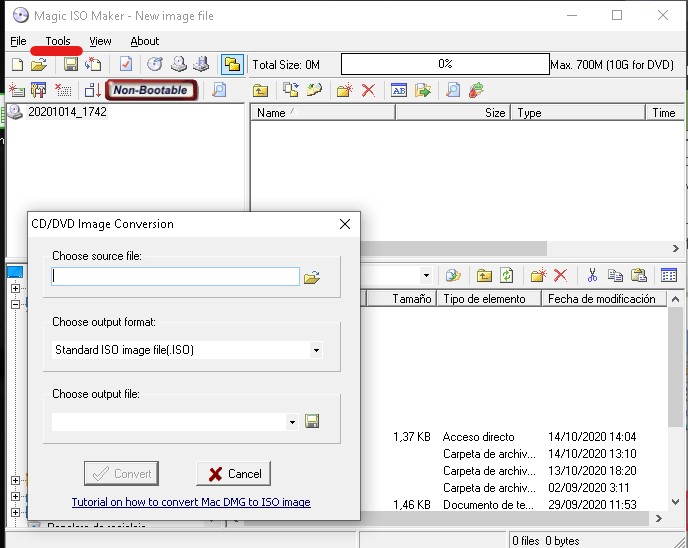
Cuando lo hagas se abrirá la ventana que se muestra en la imagen – CD/DVD Image Conversion.
Donde dice “Choose source file” haz clic en el logo de la carpeta y selecciona tu archivo BIN.
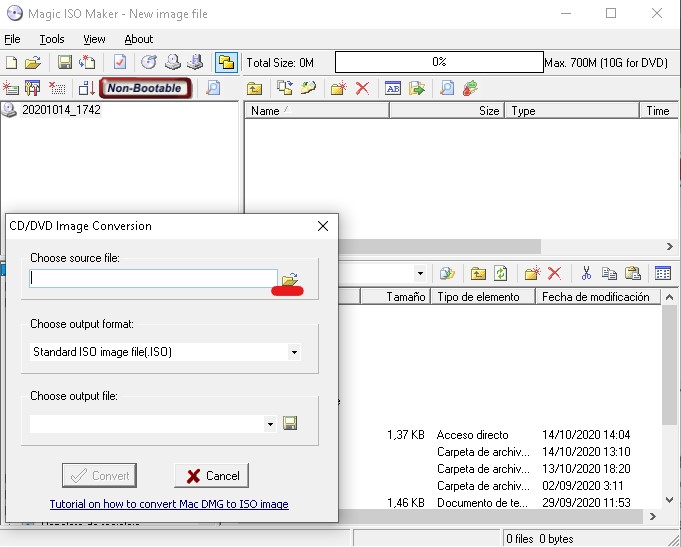
En la parte que dice “Choose output format” lo dejamos tal cual está, ya que queremos un archivo ISO.
Y en “Choose output file” haz clic en el logo de la derecha para seleccionar la ubicación. Es decir, donde quieres que se guarde tu archivo BIN convertido en ISO.
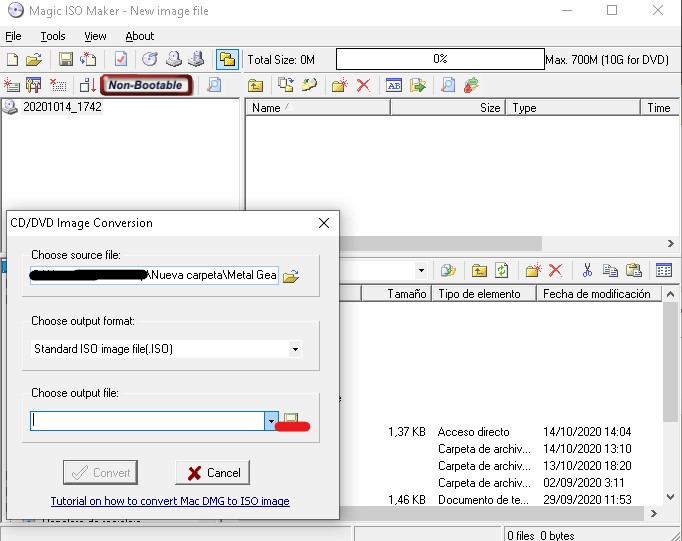
Cuando tengas todo listo, haz clic en “Convert”.
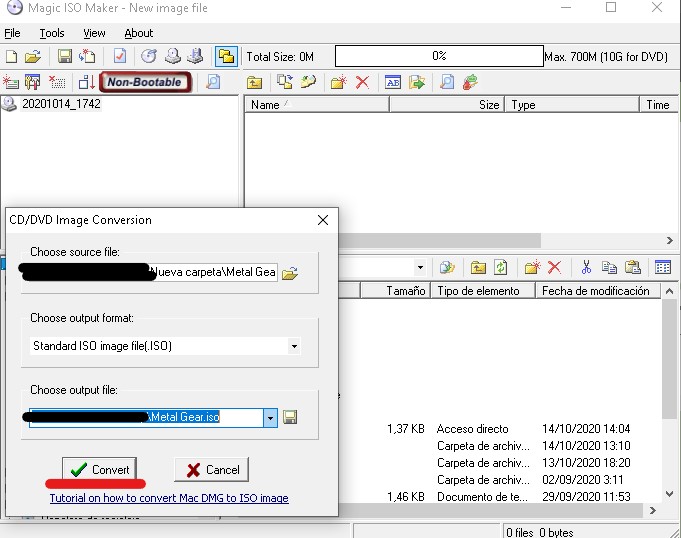
Ahora aguarda unos minutos para que el programa realice la conversión. No tendría que tardar más de 1 o 2 minutos.
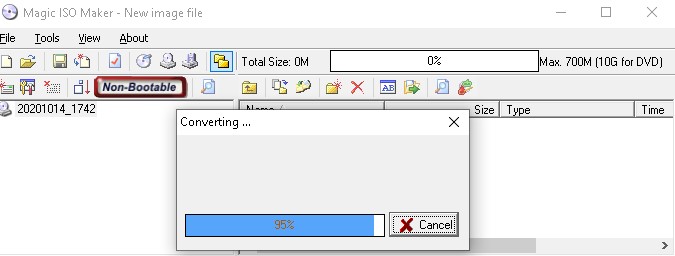
Cómo yo seleccione mi escritorio cómo ubicación, tengo la imagen ISO creada justo allí. Puedes darle doble clic para que Windows te pregunte con que quieres abrir ese archivo.
Cómo es un juego de PS1 no puedo correrlo en mi PC , pero si puedo ver el contenido.
Por lo tanto, seleccionamos el explorador de archivos para abrirlo. De esta forma, Windows monta la ISO en una unidad virtual. Por eso, podemos ver su contenido.
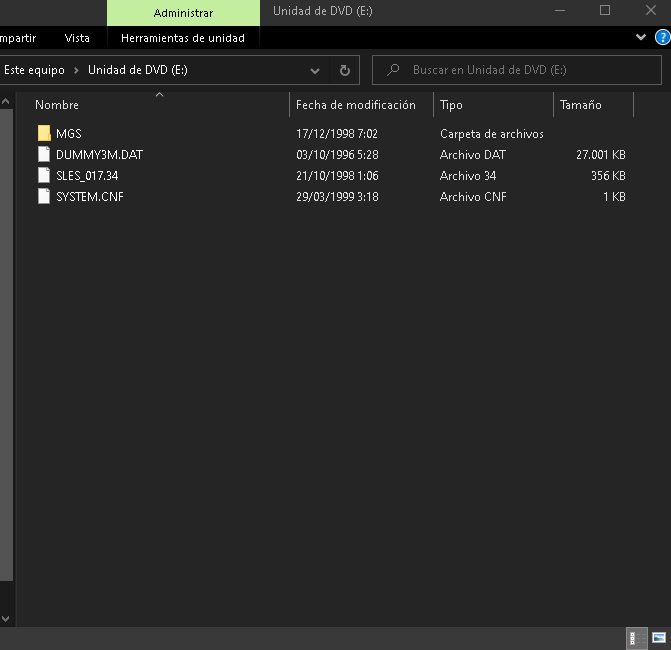
También puedes abrir la imagen ISO desde «Este equipo»
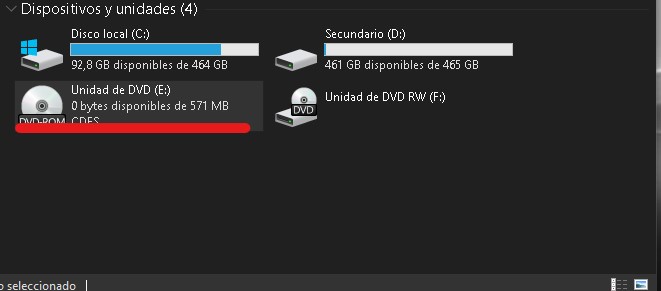
En el caso que sea algún programa compatible con Windows 10 podrás ejecutarlo.
Ahora ya sabes como abrir un archivo BIN, como convertirlo en una ISO y que es un archivo BIN.
Espero que esta guía te haya servido, cualquier duda deja tu comentario debajo.

